Du kan behöva rotera din Android-enhet för att få en bättre titt på ditt innehåll. Men om du sätter din enhet i liggande läge och ingenting händer kan du ha glömt att aktivera den. Hur det än är så kan du snabbt slå på eller av den genom att följa några enkla steg.
Hur man aktiverar skärmrotation på Android
När du är på din Android-startskärm sveper du nedåt två gånger från toppen av skärmen. Svep åt vänster tills du kommer över alternativet Autorotera.
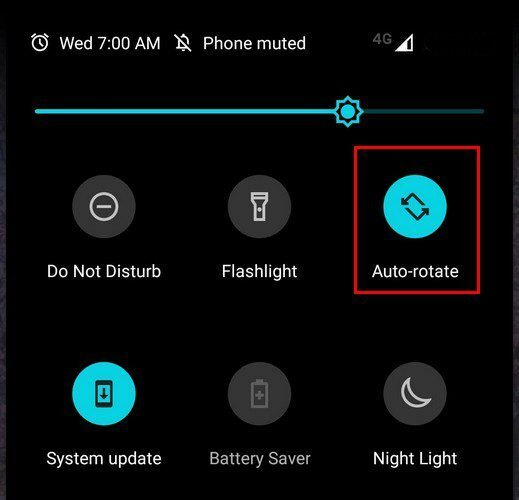
Se till att den är markerad för att den ska vara på, och nästa gång du lutar telefonen kommer videon eller bilden du tittar på att justeras. Det är allt som finns när du vill aktivera eller inaktivera automatisk rotering på din Android-telefon. Men vad händer om du har en surfplatta?
Det är också enkelt att aktivera eller inaktivera automatisk rotering på din surfplatta. För att göra detta måste du också svepa nedåt två gånger från toppen av skärmen. Du bör kunna se alternativet Auto-rotera direkt efter detta.
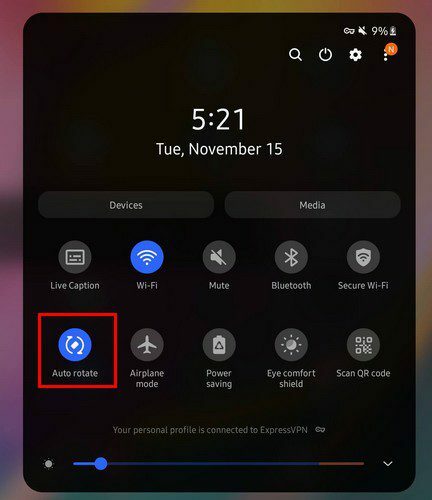
En sak att komma ihåg är att surfplattan förblir i det läge du tar av automatisk rotation från. Till exempel, om du har surfplattan i liggande läge och sedan stänger av automatisk rotering, är det läget den kommer att vara permanent i tills du slår på automatisk rotation igen. Om du har en Samsung-telefon ser du alternativ som du kan slå på eller av när du länge trycker på alternativet Autorotera. Du ser till exempel alternativ som:
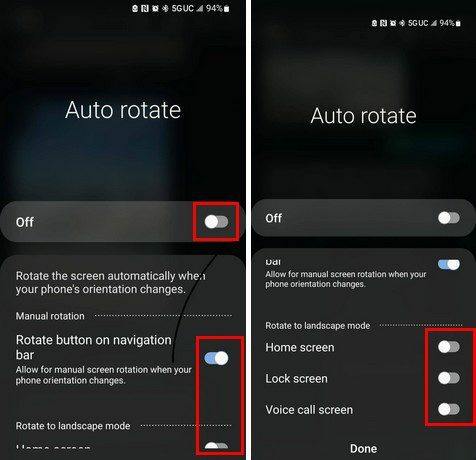
- Rotera-knapp på navigeringsfältet – Tillåt manuell skärmrotation när telefonens orientering ändras.
- Rotera till liggande läge – Hemskärm, Låsskärm och Röstsamtalsskärm.
- Tillåt manuell skärmrotation när telefonens orientering ändras
Vad du ska göra när automatisk rotering inte fungerar
Men vad kan du göra om du har aktiverat automatisk rotering och det inte fungerar? Det viktiga tipset du kan börja med är att starta om din Android-enhet. Du skulle bli förvånad över antalet problem du kan fixa med en enkel omstart. Det finns också ett annat sätt att aktivera automatisk rotering än genom snabbinställningar.
Öppna appen Inställningar på din Android-enhet och gå till Display. Leta efter alternativet för automatisk rotering och slå på det.
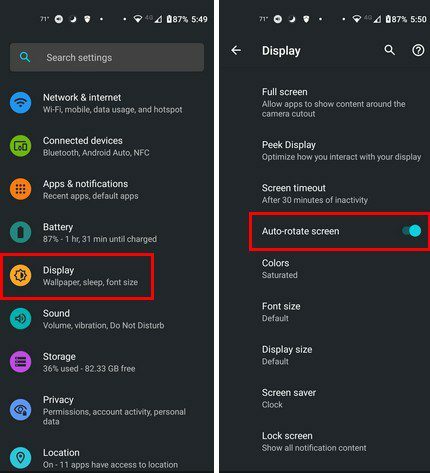
Du kan också göra andra saker, som att undvika att röra skärmen när du roterar och se till att din telefon är uppdaterad. Du kan kontrollera om det finns några väntande uppdateringar genom att gå till:
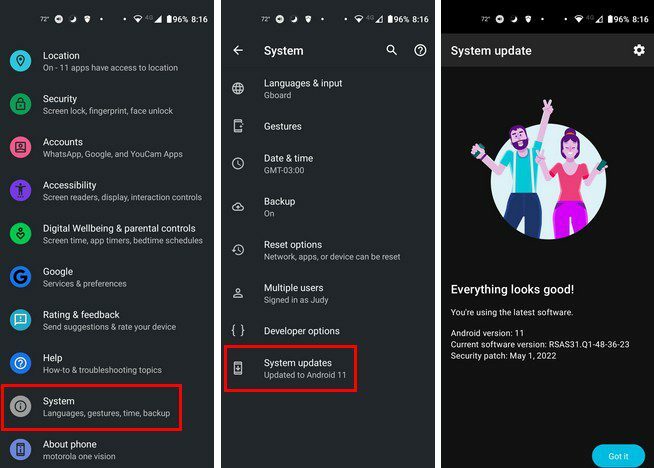
- inställningar
- Systemet
- Systemuppdateringar
Om du märkte att du hade det här problemet direkt efter att du installerade en app, försök att avinstallera den. Du kan bli av med appen genom att trycka länge på den och dra den till toppen av skärmen till avinstallationsalternativet.
Slutsats
Automatisk rotation kan förbättra visningen av dina bilder och videor eftersom du får en bättre passform. Den goda nyheten är att det är lätt att aktivera automatisk rotering och går snabbt. Men när det inte fungerar kan det vara frustrerande, men det finns några värdefulla tips du kan prova. Hur användbart tycker du att alternativet för automatisk rotering är? Dela dina tankar i kommentarerna nedan, och glöm inte att dela artikeln med andra på sociala medier.